Sådan skjuler du hvilket spil du spiller på Discord
Miscellanea / / April 05, 2023
Discord er, hvor spillere forenes, spiller spil og opbygger et fællesskab. Platformen har mange funktioner, og en sådan funktion er muligheden for at vise, hvad du spiller. Ja, Discord viser automatisk det spil, du spiller, og dets status i spillet til dine venner. Dette kan dog blive irriterende. Så vi vil guide, hvordan du skjuler, hvilket spil du spiller på Discord og øger dit online privatliv.

Aktivitetsdelingen fungerer gennem Discord's Rig tilstedeværelse funktion, som automatisk indstiller din aktivitet baseret på det spil, du spiller, eller endda hvad du er lytter til på Spotify. Men når du slår delingsaktivitet fra, stopper Discord med at vise aktivitetsstatusser, såsom de offentlige Discord-stadier, du har tilmeldt dig, og alle de andre apps, der understøtter Rich Presence. Lad os vise dig, hvordan du gør det!
Sådan stopper du discord med at vise, hvilket spil du spiller på Windows eller Mac
Det er ret ligetil at forhindre Discord i at vise de spil, du spiller. Husk, at trinene er de samme for både Windows og Mac.
Trin 1: Åbn Discord på din Windows eller Mac.
Bemærk: Vi vil bruge Windows til dette eksempel.

Trin 2: Klik på tandhjulsikonet lige ved siden af dit brugernavn i nederste venstre hjørne.

Dette åbner Discords indstillingsmenu.
Trin 3: Rul ned i vinduet Indstillinger til venstre og klik på Aktivitetsbeskyttelse.

Trin 4: Slå kontakten fra for 'Vis aktuel aktivitet som en statusmeddelelse' i højre rude.
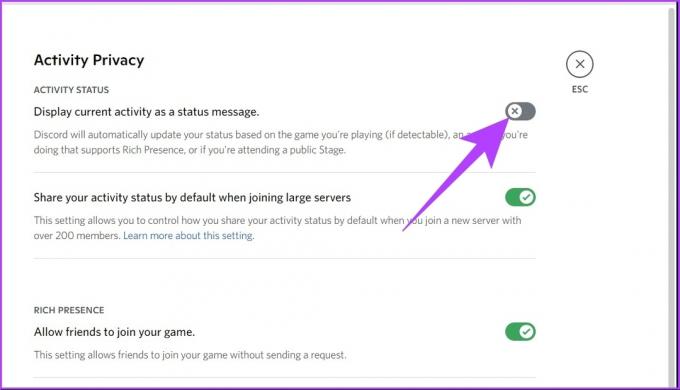
Dette vil skjule spilaktivitet fra venner og offentlige servere på Discord.
Trin 5: Deaktiver "Del din aktivitetsstatus som standard, når du tilslutter dig store servere" til/fra.

Trin 6: Klik på Ja i prompten om serverbeskyttelse.

Hvis du slår denne indstilling fra, vises din aktivitetsstatus ikke, når du tilmelder dig en ny server. Overvej denne indstilling for fremtidig beskyttelse. Du kan genstart Discord efter at have ændret indstillingerne for effektiv implementering.
Der har du det. Du har slået deling af din spilaktivitet fra på Discord. Hvad hvis du vil fjerne de spil, der tidligere blev vist i din aktivitetsstatus? Selvfølgelig kan du. Gå til næste metode.
Sådan slår du spilstatus fra på Discord manuelt
Nogle gange er det ikke nok at slukke eller ændre privatlivsindstillinger. Du bør fjerne alle tidligere viste aktivitetsstatusser. Sådan gør du.
Trin 1: Åbn Discord, og klik på tandhjulsikonet i nederste venstre hjørne for at åbne Indstillinger.

Trin 2: Rul ned til Registrerede spil i Indstillinger, venstre rude.

Trin 3: I højre rude, under Tilføjede spil, skal du holde markøren over det spil, du ønsker at fjerne, og klikke på 'X'-ikonet, når det vises.
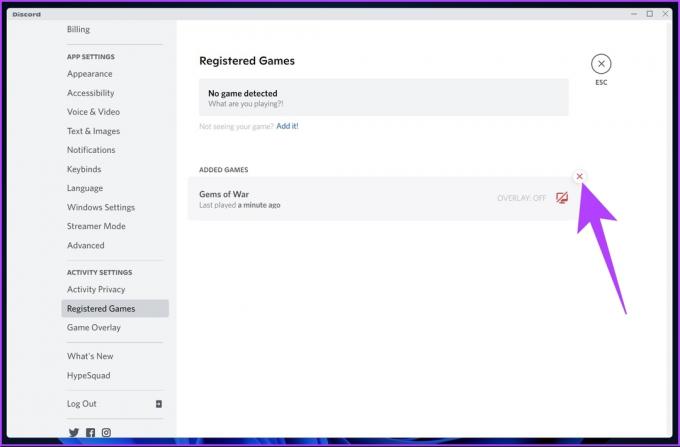
Og med dette vil din tidligere spilaktivitet fra Discord blive fjernet. Du bliver nødt til at gentage ovenstående trin for hvert spil, hvis du har flere tilføjede spil.
Ovenstående metoder vil fjerne spilaktivitet helt. Men hvis du vil fjerne spilaktivitet fra udvalgte servere og ikke på tværs af platformen, skal du springe til næste metode.
Sådan skjuler du spilaktivitet på en individuel Discord-server
Med dette kan dine venner og den udvalgte server se din aktuelle aktivitet. De fjernede Discord-servermedlemmer vil dog ikke kunne se din aktivitet. Lad os springe til trinene.
Bemærk: Hvis du allerede har slået serverbeskyttelse til, behøver du ikke at udføre denne opsætning.
Trin 1: Åbn Discord, gå til den server, du ønsker at deaktivere din aktivitetsstatus, og klik på serverens navn øverst til venstre.
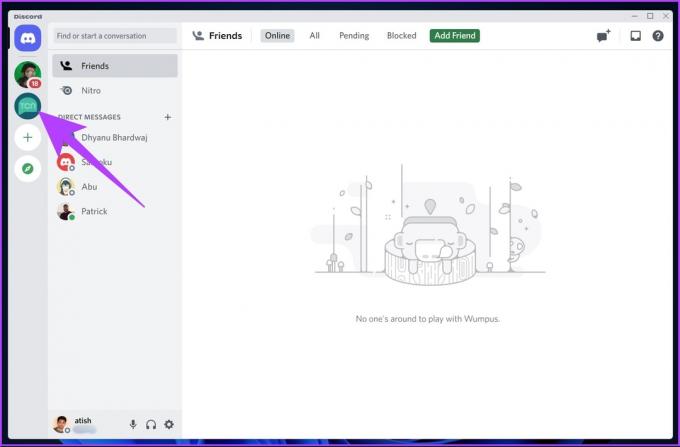
Trin 2: Klik på Indstillinger for beskyttelse af personlige oplysninger i rullemenuen.


Trin 3: Slå nu Aktivitetsstatus fra.

Det er det. Du er stoppet med at dele din aktivitet på denne Discord-server. I modsætning hertil vil resten af serverne og dine venner stadig kunne se din aktivitet, hvis du ikke allerede har slået den fra.
Du læser muligvis dette på en mobilenhed og spekulerer på, om du kan skjule spilaktivitet på din Android- eller iOS-enhed. Nå, ja, det kan du.
Sådan skjuler du spilaktivitet på Discord-mobilappen
Før vi fortsætter med denne metode, skal du vide, at Discord ikke viser de spil, du spiller på din mobil. Nogle udvalgte mobile enheder har dog mulighed for at integrere Discord til visning udelukkende spilaktivitet.
Når du tilmelder dig en offentlig Stage-kanal fra din mobilenhed, ændrer tingene sig lidt. Det vil vise din aktivitet som en status til andre brugere på Discord. Hvis du ønsker, at din aktivitet skal forblive privat, kan du her se, hvordan du kan forhindre Discord i at vise aktiviteter på Android- og iOS-enheder.
Bemærk: Hvis du allerede har skjult din Discord-aktivitetsstatus på skrivebordet eller webapps, behøver du ikke at gøre det igen på mobilappen. Indstillingerne synkroniseres automatisk.
Trin 1: Åbn Discord på din mobilenhed, og tryk på dit profilikon nederst til højre.
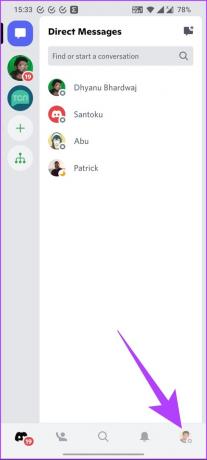
Trin 2: Klik på indstillingen 'Privatliv og sikkerhed'.

Trin 3: Under ‘Privatliv og sikkerhed’ skal du slå knappen ‘Vis aktuel aktivitet som en statusmeddelelse’ fra.
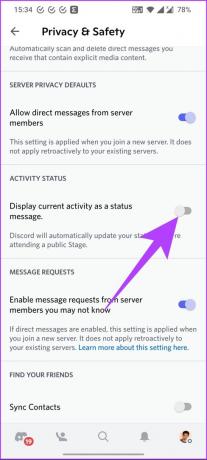
Værsgo. Du har deaktiveret din spilaktivitet på Discord.
Ofte stillede spørgsmål om at skjule spilaktivitet i Discord
Hvis du har tilføjet et spil, program eller musik til dine aktivitetsindstillinger, så kan Discord se, hvad du ser eller laver. Desuden giver det også dine venner og servermedlemmer besked om det.
Nej, Discord kan ikke se, hvad du laver på telefonen. Men hvis du har tilsluttet dig en offentlig scenekanal, så viser appen automatisk dine venner og Discord-servere, som du er involveret i, at du deltager.
Nej. Der er ingen måde at skjule din Discord-aktivitet for én person.
Bliv en usynlig spiller
Det er ligegyldigt, om du er en gamer eller en normal bruger; hvis du er bekymret for dit privatliv, har Discord dig dækket. Alle de ovennævnte metoder hjælper med at forhindre Discord i at vise hvilket spil eller hvilken aktivitet du laver. Nu hvor du ved det, kan du spille de spil, du kan lide, uden at blive dømt.
Sidst opdateret den 15. november 2022
Ovenstående artikel kan indeholde tilknyttede links, som hjælper med at understøtte Guiding Tech. Det påvirker dog ikke vores redaktionelle integritet. Indholdet forbliver upartisk og autentisk.
Skrevet af
Atish Rajasekharan
Atish er uddannet datalogi og en brændende entusiast, der kan lide at udforske og tale om teknologi, forretning, finans og startups.



